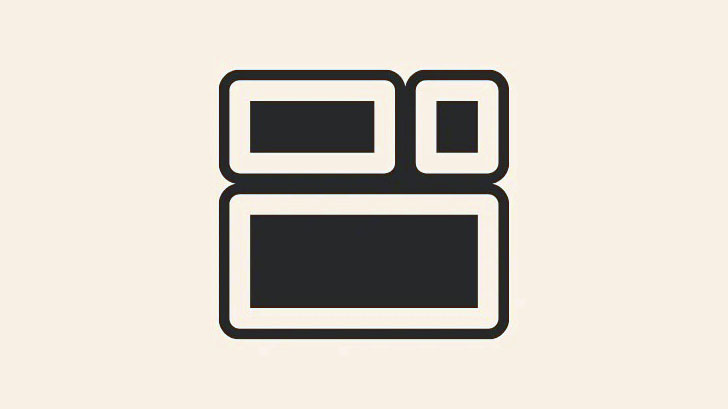
Các widget trên màn hình khóa cho phép bạn xem nhanh trạng thái của ứng dụng hoặc sự kiện mà bạn quan tâm. Từ thời tiết đến các hoạt động trực tiếp, iOS 16 mới cho phép bạn thêm nhiều tiện ích vào màn hình khóa của mình.
Tuy nhiên, ngăn kéo widget chỉ có thể chứa rất nhiều widget cùng một lúc; và bạn phải xóa tiện ích hiện đang hoạt động trước khi có thể thêm tiện ích mới. Hoặc bạn có thể muốn giữ cho màn hình khóa gọn gàng mà không có bất kỳ tiện ích nào. Dù lý do là gì, thực sự có nhiều cách để loại bỏ các widget trên màn hình khóa của bạn. Trong bài đăng này, chúng tôi sẽ hướng dẫn bạn cách xóa bất kỳ hoặc tất cả tiện ích khỏi màn hình khóa của bạn.
Cách xóa widget khỏi màn hình khóa trên iPhone hoặc iPad
Có 4 cách để khắc phục sự lộn xộn của widget trên màn hình khóa của bạn – một phương pháp là xóa thủ công các widget khỏi màn hình khóa trong Cài đặt. Thứ hai, bạn có thể xóa các widget bằng cách sử dụng tùy chọn tùy chỉnh màn hình khóa. Tùy chọn thứ ba là chuyển sang màn hình khóa không có bất kỳ tiện ích nào không cần thiết trong khi phương pháp cuối cùng có thể được sử dụng để xóa hình nền màn hình khóa hoàn toàn cùng với các tiện ích của nó.
Chúng ta sẽ xem xét các bước ngay bây giờ.
Phương pháp 1: Sử dụng ứng dụng Cài đặt
Mở ứng dụng Cài đặt trên iPhone của bạn.
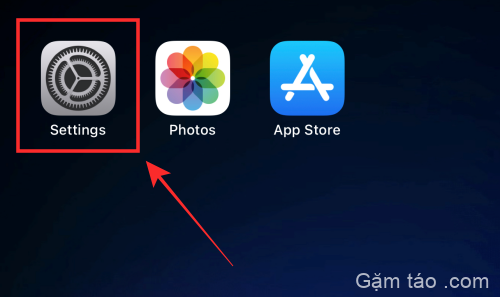
Nhấn vào Hình nền từ các tùy chọn.
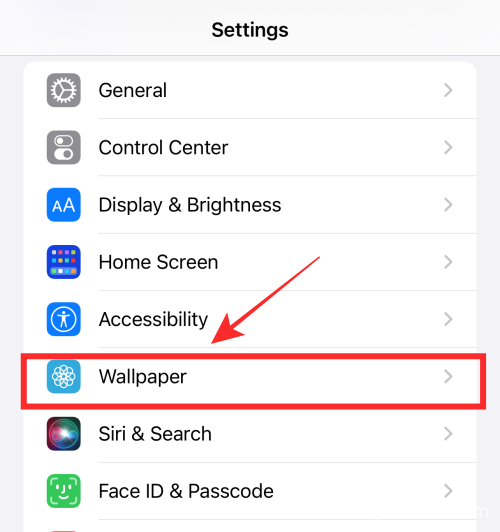
Nhấn vào bản xem trước màn hình khóa.
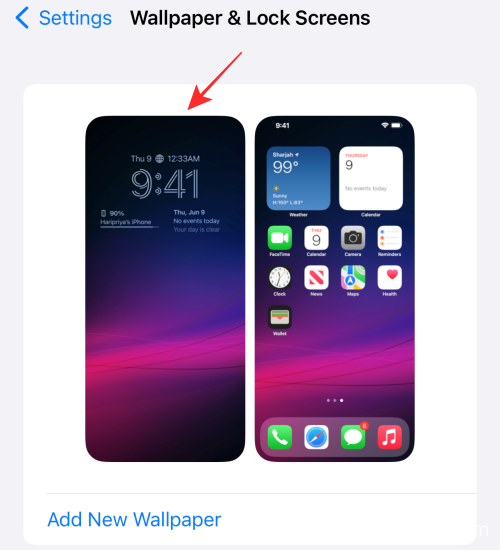
Chạm vào hộp tiện ích bên dưới đồng hồ màn hình khóa.
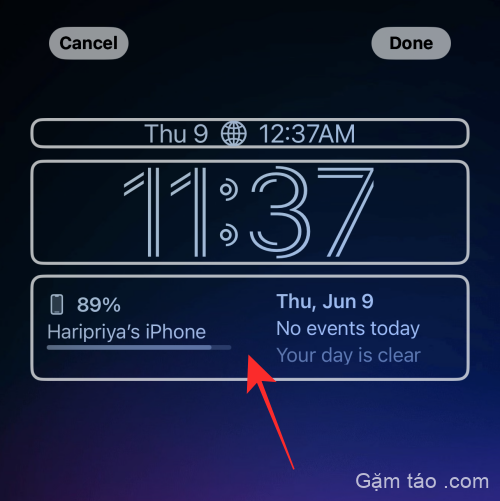
Nhấn vào biểu tượng dấu trừ (-) ở trên cùng bên trái của tiện ích.

Bạn có thể xóa tất cả các widget trong khối theo cùng một phương pháp.
Mẹo: Nếu biểu tượng dấu trừ (-) không phản hồi khi nhấn, hãy thử nhấn càng gần biểu tượng càng tốt nhưng xuống dưới một chút và ở ngay vị trí.
Nhấn vào biểu tượng X trên menu mục bổ sung.
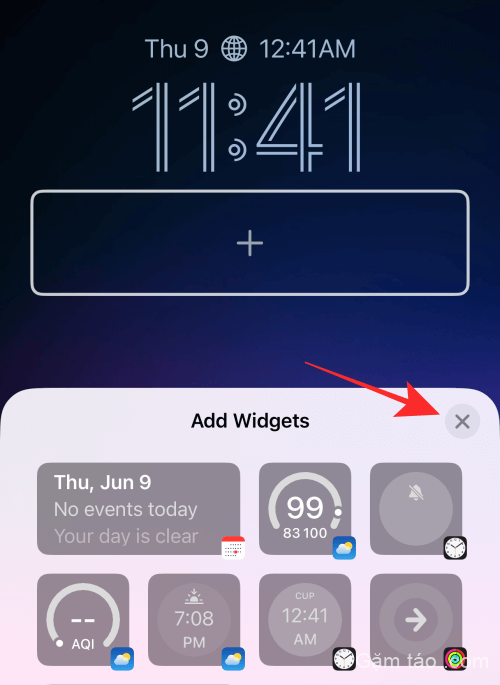
Nhấn vào Xong ở góc trên cùng bên phải để lưu các thay đổi.
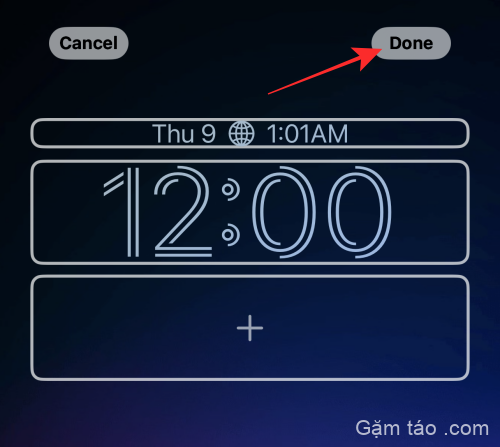
Đó là tất cả những gì cần thiết để xóa bất kỳ tiện ích nào khỏi khối tiện ích trên màn hình khóa của bạn.
Phương pháp 2: Từ màn hình khóa
Để bắt đầu, hãy mở khóa điện thoại của bạn bằng Face ID nhưng chưa chuyển đến màn hình chính. Đối với điều này, chỉ cần nhấn nút Nguồn, hiển thị khuôn mặt của bạn với iPhone và để Màn hình khóa được mở khóa. Bây giờ, hãy nhấn và giữ bất kỳ đâu trên màn hình khóa đã mở khóa.
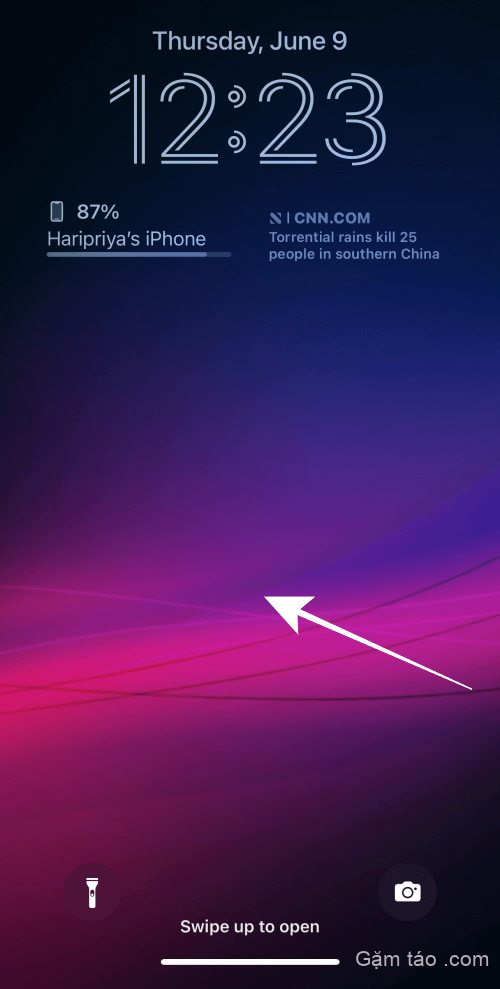
Nhấn vào Tùy chỉnh ở dưới cùng.

Nhấn vào hàng widget để đánh dấu nó và nhận các nút xóa.

Nhấn vào biểu tượng dấu trừ (-) trên tiện ích để xóa tiện ích theo cách thủ công.

Bạn có thể xóa bất kỳ tiện ích nào trong khối tiện ích bằng cách nhấn vào biểu tượng dấu trừ (-) .
Nhấn vào biểu tượng X trên menu mục bổ sung .
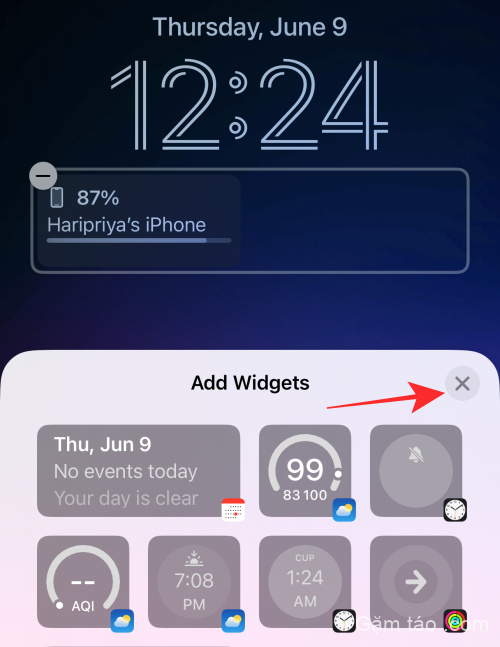
Nhấn vào Xong ở góc trên cùng bên phải để lưu các thay đổi.
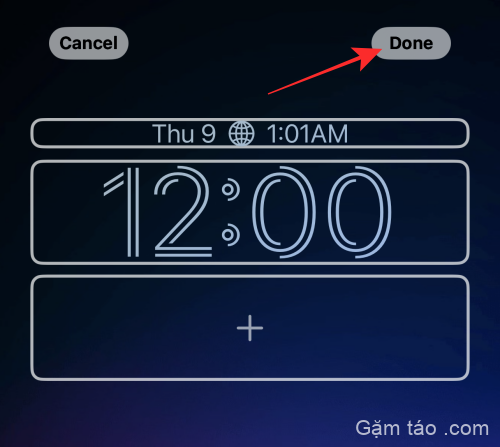
Phương pháp 3: Chọn màn hình khóa không có tiện ích
Phương pháp cuối cùng có thể được gọi là hack. Thay vì xóa các widget trên một màn hình khóa, bạn có thể chỉ cần chuyển sang một cấu hình màn hình khóa khác. Nếu bạn là người có nhiều “hồ sơ” màn hình khóa để phù hợp với các vai trò khác nhau của bạn trong xã hội, thì việc chuyển đổi màn hình khóa tùy theo hoàn cảnh của bạn sẽ dễ dàng hơn là cố gắng để một màn hình khóa xác định mọi thứ.
Đây là cách bạn làm điều đó.
Để bắt đầu, hãy mở khóa điện thoại của bạn bằng Face ID nhưng chưa chuyển đến màn hình chính. Đối với điều này, chỉ cần nhấn nút Nguồn, hiển thị khuôn mặt của bạn với iPhone và để Màn hình khóa được mở khóa. Bây giờ, hãy nhấn và giữ bất kỳ đâu trên màn hình khóa đã mở khóa.
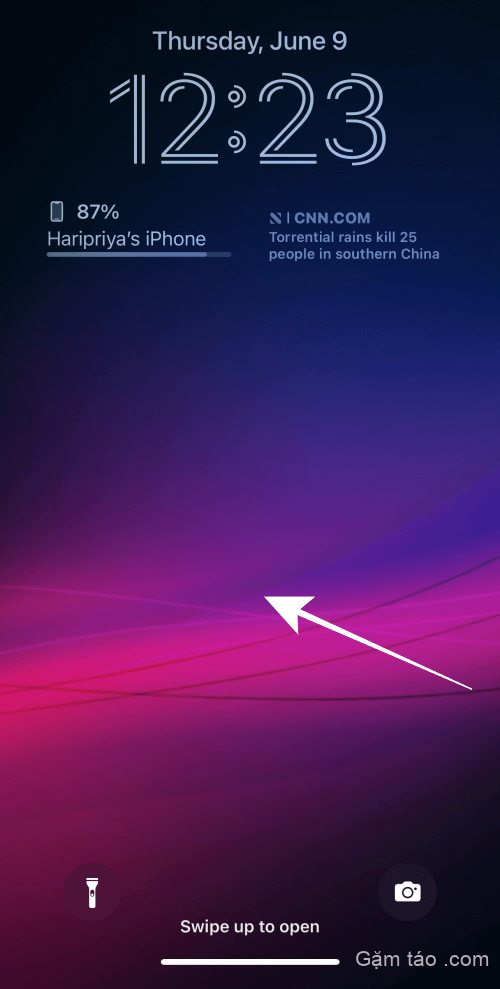
Trên màn hình thu nhỏ, vuốt sang trái hoặc phải từ màn hình khóa hiện được chọn để chọn một màn hình khóa khác.

Vuốt để tìm màn hình khóa mà không có bất kỳ tiện ích nào hoặc chỉ những tiện ích bạn muốn và nhấn vào màn hình khóa để đặt nó làm màn hình khóa mới của bạn.
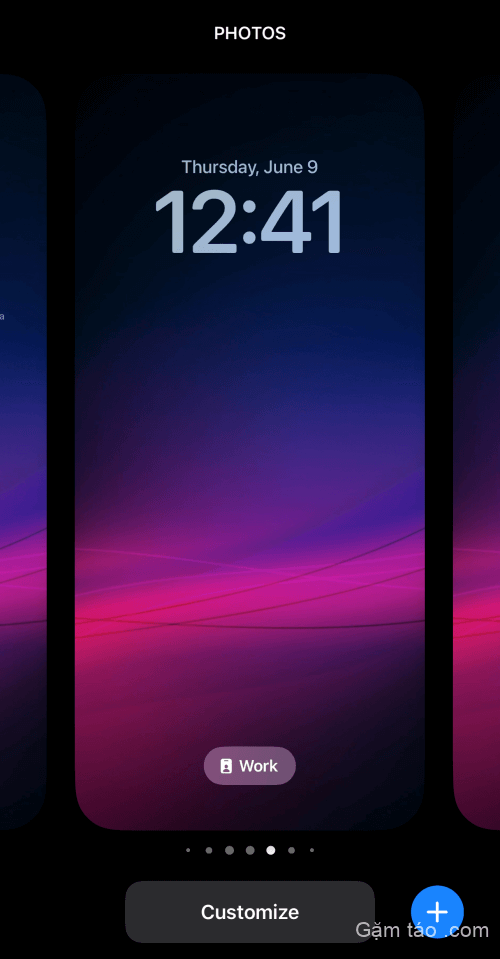
Phương pháp # 4: Xóa màn hình khóa bằng các widget
Nếu bạn đang tìm kiếm một cách dễ dàng hơn để xóa các widget khỏi màn hình khóa của mình, bạn có thể làm điều đó bằng cách xóa chính màn hình khóa khỏi iPhone của mình. Để làm điều đó, hãy mở khóa điện thoại của bạn bằng Face ID nhưng chưa chuyển đến màn hình chính. Đối với điều này, chỉ cần nhấn nút Nguồn, hiển thị khuôn mặt của bạn với iPhone và để Màn hình khóa được mở khóa. Bây giờ, hãy nhấn và giữ bất kỳ đâu trên màn hình khóa đã mở khóa.

Khi màn hình khóa chuyển sang chế độ chỉnh sửa, bạn sẽ thấy màn hình khóa hiện tại của mình dưới dạng bản xem trước giữa các màn hình khóa khác. Để xóa màn hình khóa này, hãy vuốt lên trên bản xem trước hình nền hiện tại để hiển thị thêm tùy chọn.

Lưu ý : Cử chỉ sipe-up chỉ hoạt động nếu bạn đã thêm hình nền khác vào bộ sưu tập màn hình khóa của mình. Nếu bạn đang cố gắng xóa hình nền màn hình khóa duy nhất còn lại khỏi iPhone của mình, bạn sẽ không thể thực hiện cử chỉ vuốt trên hình nền này.
Bây giờ bạn sẽ thấy biểu tượng thùng rác màu đỏ bên dưới hình nền đã chọn. Chạm vào biểu tượng thùng rác để xóa vĩnh viễn hình nền màn hình khóa khỏi iPhone của bạn.

Để xác nhận hành động của bạn, hãy nhấn vào Xóa Hình nền này trong lời nhắc xuất hiện ở dưới cùng.
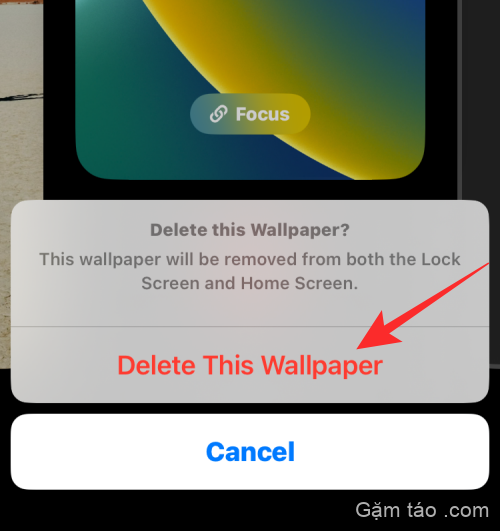
Hình nền đã chọn bây giờ sẽ bị xóa khỏi màn hình chỉnh sửa cùng với các tiện ích có trong đó. iOS bây giờ sẽ tải hình nền trước đó của bạn lên màn hình khóa nhưng bạn có thể vuốt sang trái / phải để chọn hình nền khác hoặc thêm hình nền bằng cách nhấn vào biểu tượng + ở góc dưới cùng bên phải.
Cách đặt lại tiện ích Lịch trong Tiện ích Ngày và Giờ
Đây là một mẹo nhỏ nếu bạn muốn xóa bất kỳ tiện ích con nào được thêm vào phần tử “lịch” phía trên phần tử “thời gian” trên tiện ích con “ngày và giờ”.
Nhấn vào bên trong khối lịch.

Trong Lịch, hãy nhấn vào Ngày .
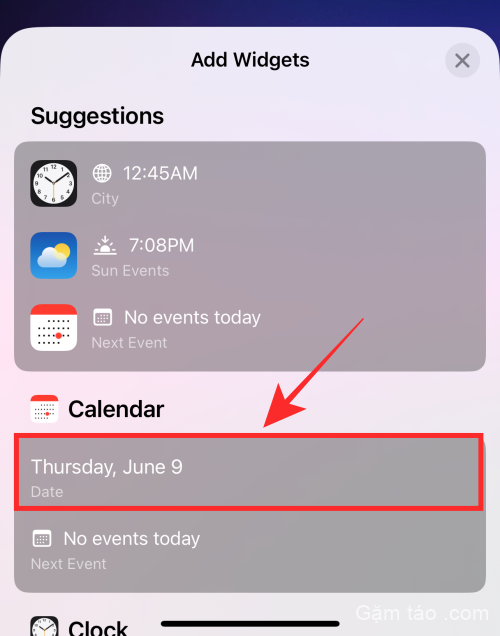
Vậy là xong, phần tử lịch giờ đây sẽ chỉ được khôi phục về thông tin “ngày” và “ngày” mà không có bất kỳ widget đi kèm nào khác.

Đảm bảo nhấn vào Xong ở góc trên cùng bên phải của phần mềm chỉnh sửa màn hình khóa để lưu các thay đổi.
Vậy đó, các bạn! Nếu bạn có bất kỳ đề xuất hoặc phản hồi nào, hãy cho chúng tôi biết trong phần bình luận!




